Microsoft 365 e-mail
Microsoft 365 e-mailbox aanmaken
Binnen eBlinqx heb je verschillende type e-mailboxen. Deze e-mailboxen kunnen aangemaakt worden in de e-mailmanager. Indien het gewenst is dat een bestaande e-mailbox bijvoorbeeld van type IMAP naar Office 365 wordt aangepast dan kan je hiervoor een e-mail sturen naar support-eblinqx@blinqx.tech.
Wanneer je een compleet nieuwe e-mailbox met type Office 365 wilt aanmaken dan kan je hier lezen hoe je dit kunt doen. De e-mailbox zal geauthenticeerd moeten worden, zodat eBlinqx de e-mail op kan halen. Hieronder lees je hoe je dit kunt doen.
Microsoft 365 e-mailbox authenticeren
Door een nieuwe authenticatie van Microsoft 365 is het noodzakelijk om je e-mailaccount te authenticeren.
Hiervoor zie je de volgende melding in eBlinqx verschijnen wanneer je jouw e-mailbox opent.
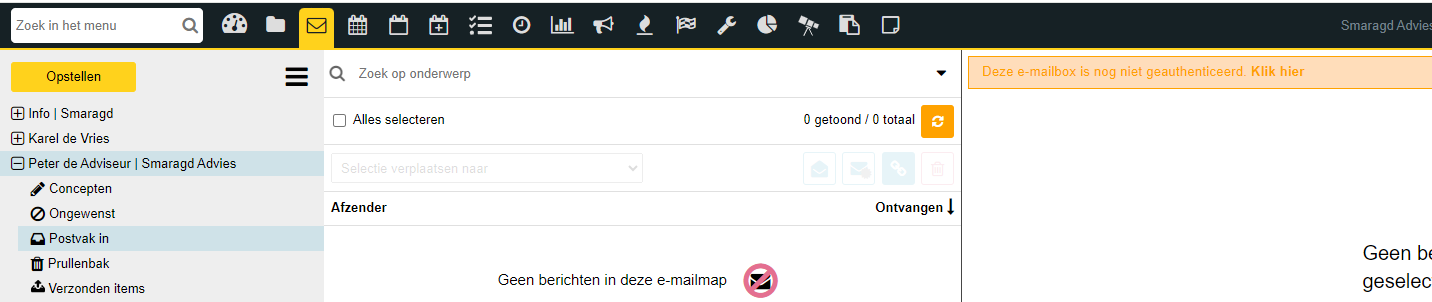
Klik op de link om doorgeleid te worden naar Microsoft 365 en zo de e-mailbox te authenticeren.
Toestemming verlenen
Je dient in Microsoft 365 toestemming te verlenen, zodat eBlinqx de e-mail op kan halen. Dit kan door op de link in de e-mailbox te drukken. Vanuit daar word je doorgeleid naar Microsoft 365.
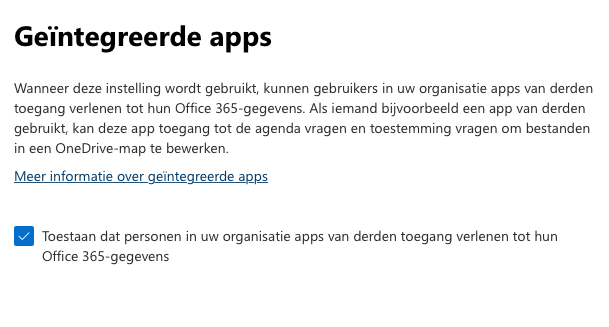
Het kan zijn dat jij zelf niet toestemming mag verlenen, maar dat de beheerder van Microsoft 365 dit dient te doen. Wanneer dit het geval is en er geen toestemming is verleend door de beheerder, dan krijg je de volgende melding te zien:
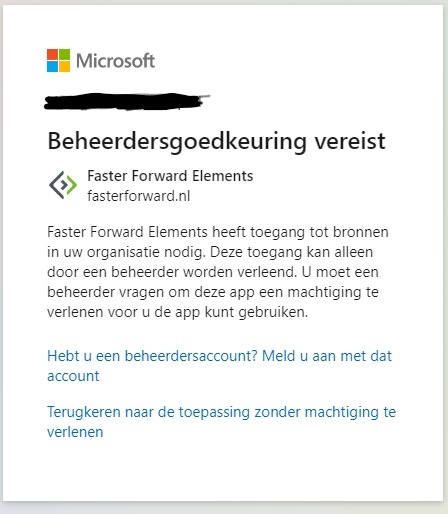
Voor deze melding moet je contact opnemen met jullie eigen Office 365 leverancier om de settings juist te zetten. In de melding staat ‘Hebt u een beheerdersaccount? Meld u aan met dat account’ is niet wenselijk want dan wordt het beheerdersaccount aan jouw mailbox in eBlinqx gekoppeld. Je wilt je eigen account koppelen aan eBlinqx. Wij kunnen jullie hier niet bij helpen. Dit zijn instellingen in Microsoft 365. Mogelijk kan de volgende informatie hierbij helpen:
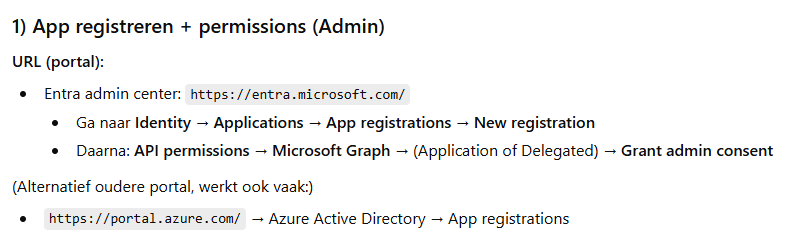
Gekoppelde e-mailaccount terug zien
In de e-mailmanager kan je per e-mailbox zien met welk microsoft e-mailaccount deze gekoppeld is. Dus welke e-mailbox wordt opgehaald in eBlinqx. Dit kan je zien via e-mailmanager – betreffende mailbox – gekoppelde Office365 account. Hier wordt een melding getoond als het gekoppelde e-mailadres niet overeenkomt met het afzenderadres. Ook kan je hier zien als er geen account is gekoppeld.
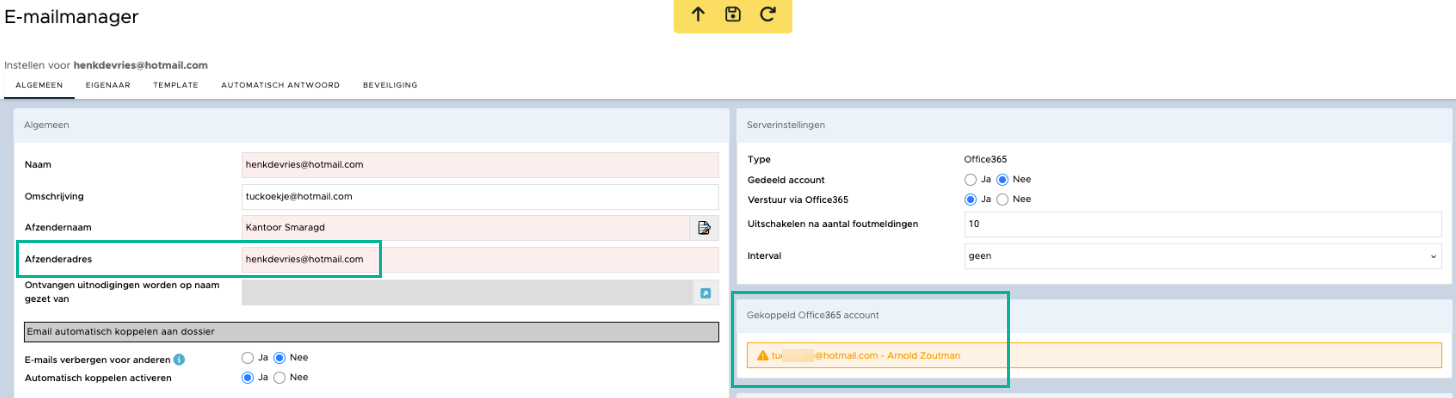
Toegang Office365 intrekken en opnieuw authenticeren
Het is mogelijk om het authenticeren ongedaan te maken en de toegang Office365 in te trekken. Zo kan je een verkeerde koppeling tussen de mailbox in eBlinqx en de mailbox van Microsoft ongedaan maken. Om dit te doen ga je in de e-mailmodule naar de betreffende mailbox. Vervolgens klik je op het hamburgermenu en ‘Toegang Office365 intrekken’.
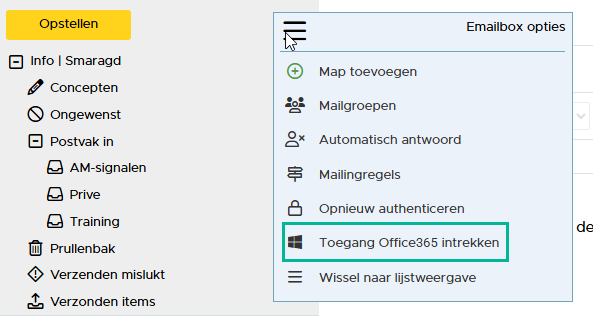
Daarnaast is het mogelijk om de e-mailbox opnieuw te authenticeren. Ook hiervoor ga je in de e-mailmodule naar de juiste mailbox en het hamburgermenu. Om daarna te klikken op ‘Opnieuw authenticeren’.
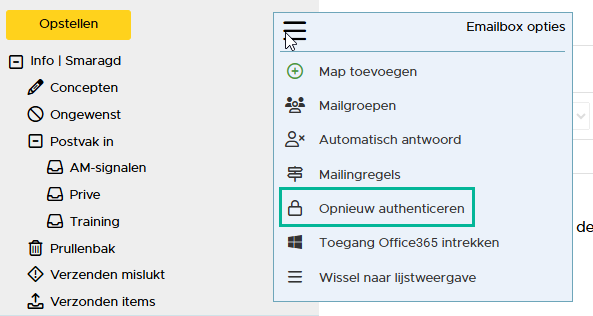
Microsoft 365 kalender
Synchronisatie kalender instellen
Het is mogelijk om je Microsoft 365 kalender te synchroniseren met je eBlinqx kalender. Het instellen van de synchronisatie kan op 2 manieren, namelijk via de kalendermodule of ‘Mijn instellingen’.
Via Kalendermodule:
- Ga naar de kalendermodule
- Klik op het hamburgermenu naast ‘Kalender’
- Kies voor instellingen
- Daar staat ‘Office 365 kalender synchronisatie’
- Klik op het + icoon
- Doorloop de aanwijzingen in de pop-up van Microsoft om te authenticeren voor de Microsoft 365 kalender
Via ‘Mijn instellingen’:
- Ga rechtsboven in naar het poppetje – mijn instellingen
- Kies het tabblad Instellingen
- Kies het tabblad Kalender
- Onderin staat ‘Office 365 kalender synchronisatie’
- Klik op het + icoon
- Doorloop de aanwijzingen in de pop-up van Microsoft om te authenticeren voor de Microsoft 365 kalender

Google kalender synchronisatie vs. Office365 kalender synchronisatie
Het is niet mogelijk om de synchronisatie in te stellen voor zowel een Google kalender als Microsoft Office365 kalender.

Aandachtspunten
- Afspraken worden maximaal één jaar vooruit getoond in de Office kalender
- Afspraken die je had ingepland voor dat je de verbinding hebt gelegd worden niet getoond in de Office kalender
- Taken in eBlinqx worden tot 13 maanden in de toekomst ingepland vanaf het moment dat je de verbinding tot stand brengt
- Er is geen maximaal aantal afspraken, alleen een tijdslimiet.
- Als de synchronisatie staat ingesteld dan is het mogelijk om direct vanuit het maken van een afspraak een link voor de afspraak online te genereren. Hier lees je er meer over.
Melding synchronisatie niet meer mogelijk
Wanneer je de synchronisatie van de kalender hebt ingesteld, maar het is niet meer mogelijk om de kalender te synchroniseren, bijvoorbeeld door een storing, dan wordt er een melding getoond in de kalender van eBlinqx. Deze melding geeft aan dat de kalender niet gesynchroniseerd kan worden op dit moment.


